php小編西瓜介紹360安全衛士的郵件安全防護設定方法。透過360安全衛士,使用者可以有效保護郵箱安全,防止垃圾郵件、惡意連結等威脅。設定郵件安全防護步驟簡單,使用者只需依照指引進行相應設定即可。 360安全衛士提供了多種安全防護功能,協助使用者輕鬆防護各類網路安全風險,並保障個人資訊安全。
1.開啟360安全衛士,點選右上角主選單標識,如圖所示。
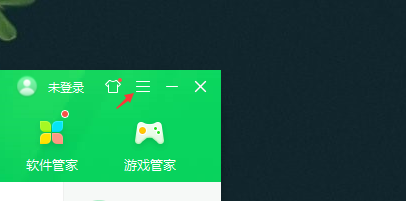
2、點選設定選項,如圖所示。
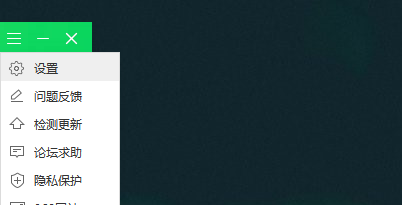
3.選擇安全防護中心選項。
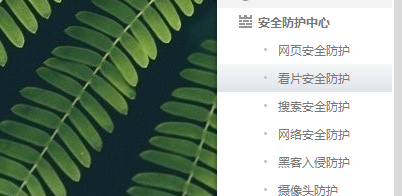
4.選擇郵件安全防護選項。
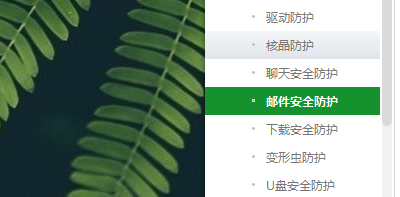
5.設定郵件安全防護選項。
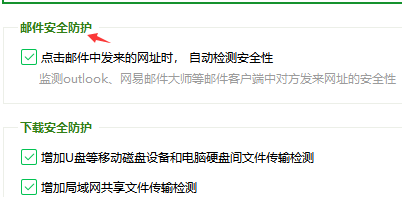
6、設定完成,儲存即可。
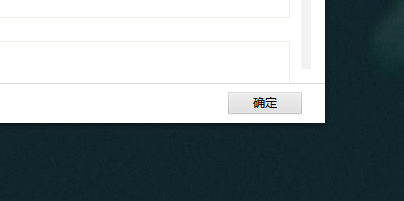
以上是360安全衛士如何設定郵件安全防護-360安全衛士設定郵件安全防護的方法的詳細內容。更多資訊請關注PHP中文網其他相關文章!




